Vitajte
Vitajte v spoločnosti Dell!
- Zadávajte objednávky rýchlo a jednoducho
- Pozrite si svoje objednávky a sledujte priebeh doručenia
- Vytvorte si zoznam svojich produktov a majte ho vždy poruke
Reparieren und Wiederherstellen Ihres Computers mit SupportAssist OS Recovery
Zhrnutie: Die SupportAssist OS Recovery-Umgebung besteht aus Tools zum Reparieren oder Zurücksetzen des Betriebssystems, zum Sichern von Dateien und zur Diagnose von Hardwareproblemen.
Pokyny
Wenn Ihr Computer das Betriebssystem auch nach mehreren Versuchen nicht starten kann, wird automatisch SupportAssist OS Recovery gestartet. Diese Wiederherstellungsumgebung ermöglicht die Diagnose von Hardwareproblemen, die Reparatur des Computers, die Sicherung der Dateien und die Wiederherstellung des Werkszustands des Computers.
SupportAssist OS Recovery ist nur auf bestimmten Dell Systemmodellen verfügbar, auf denen ein von Dell werkseitig installiertes Microsoft Windows 10 oder Microsoft Windows 11-Betriebssystem ausgeführt wird. Eine Liste der Systemmodelle, auf denen SupportAssist OS Recovery verfügbar ist, finden Sie in der Supportmatrix zu Dell SupportAssist OS Recovery in der Dokumentationseite von SupportAssist OS Recovery.
Wenn Ihr Computer SupportAssist OS Recovery nicht unterstützt, können Sie das Betriebssystem-Wiederherstellungs-Image herunterladen. Hier finden Sie eine Anleitung zum Herunterladen und Verwenden des Dell Operating System Recovery Image unter Microsoft Windows.
Führen Sie eine Betriebssystemwiederherstellung (mit Datenbackup) durch.
Sehen Sie sich dieses Video an, um zu erfahren, wie Sie die Daten sichern und das Betriebssystem auf Ihrem Dell Computer mit SupportAssist OS Recovery wiederherstellen.
Dauer: 01:30
Wenn verfügbar, können die Spracheinstellungen für Untertitel über das Einstellungen- oder CC-Symbol in diesem Videoplayer ausgewählt werden.
SupportAssist OS Recovery bietet Ihnen verschiedene Optionen zum Wiederherstellen Ihres Computers, je nachdem, welches Szenario Sie vor sich haben.
Wichtig: Wenn das Wiederherstellungs-Image auf der Festplatte beschädigt oder gelöscht ist, kann der Computer nicht in der Wiederherstellungsumgebung starten. Neuere Dell Computer unterstützen BIOSConnect, eine Funktion, mit der Sie das Wiederherstellungs-Image auf der Festplatte wiederherstellen können. Erfahren Sie mehr über die Verwendung von BIOSConnect zur Wiederherstellung der SupportAssist OS Recovery Partition.
- SupportAssist OS Recovery Cloud Restore (empfohlen): Über diese Option wird die neueste Version des Betriebssystems für Ihren Dell Computer heruntergeladen und installiert.
Voraussetzungen:- Eine aktive Internetverbindung
- Ein USB-Laufwerk mit 16 GB Kapazität
- SupportAssist OS Recovery – Lokale Wiederherstellung: Mit dieser Option wird der Computer aus dem auf der Festplatte des Computers gespeicherten Wiederherstellungs-Image wiederhergestellt.
- Dell BIOSConnect: Dell BIOSConnect hilft Ihnen, das Wiederherstellungs-Image auf der Festplatte wiederherzustellen, wenn die Wiederherstellungspartition beschädigt oder gelöscht ist. Erfahren Sie mehr über die Verwendung von BIOSConnect zur Wiederherstellung der SupportAssist OS Recovery Partition.
Dell Technologies empfiehlt die folgenden Korrekturen, um das Problem zu ermitteln bzw. zu beheben.
-
Fix 1: Führen Sie die Dell PC-Hardwarediagnose auf Ihrem Computer aus.
- Schalten Sie den zuvor ausgeschalteten Computer wieder ein und drücken Sie die Taste F12 einmal pro Sekunde, um auf das einmalige Startmenü zuzugreifen (Abbildung 1).
HINWEIS: Wenn Sie zu lange warten, wird das Betriebssystem geladen. Starten Sie den Computer neu und versuchen Sie es erneut.
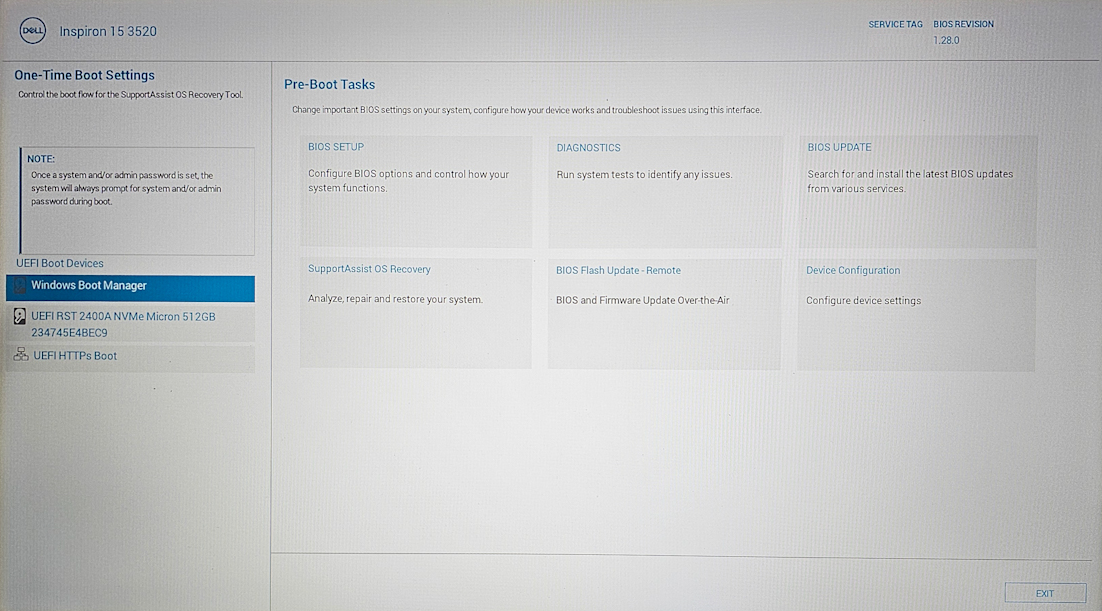
Abbildung 1: Hauptseite von SupportAssist OS Recovery. Abbildung ist nur in englischer Sprache. - Klicken oder tippen Sie auf SupportAssist OS Recovery.
- Es wird ein Bildschirm angezeigt, auf dem Sie aufgefordert werden, den Zugriff auf Ihre Systeminformationen zu genehmigen. Klicken Sie auf GENEHMIGEN.
- Klicken oder tippen Sie in der Kachel „Hardware scannen“ auf Scannen.
- Klicken oder tippen Sie auf Scan starten.
HINWEIS: Der Scan dauert 10-15 Minuten.
- Nach Abschluss werden die Ergebnisse angezeigt:
- Wenn kein Hardwareproblem erkannt wird, wird der Status „Alles sieht in Ordnung aus“ angezeigt Klicken Sie auf FERTIG.
Wenn keine Probleme gefunden werden, bedeutet dies höchstwahrscheinlich, dass Sie ein softwarebezogenes Problem haben. Navigieren Sie zum Abschnitt Dateien sichern. - Wenn ein Hardwareproblem erkannt wird, wird eine Seite mit den Details des erkannten Problems angezeigt. Notieren Sie sich alle fehlgeschlagenen Tests, einschließlich Fehler, Validierungscode und Service-Tag.
Navigieren Sie zur Seite SupportAssist Überprüfung der Systemleistung vor dem Neustart und befolgen Sie die Anweisungen zum Senden eines Support-Tickets. Wenn der Computer nicht gestartet werden kann, können Sie auch den QR-Code scannen, um auf Ihrem Mobilgerät Support anzufordern.
- Wenn kein Hardwareproblem erkannt wird, wird der Status „Alles sieht in Ordnung aus“ angezeigt Klicken Sie auf FERTIG.
- Schalten Sie den zuvor ausgeschalteten Computer wieder ein und drücken Sie die Taste F12 einmal pro Sekunde, um auf das einmalige Startmenü zuzugreifen (Abbildung 1).
-
Fix 2: Führen Sie ein Backup der Dateien auf Ihrem Computer durch.
Bevor eine Reparatur oder Neuinstallation des Betriebssystems durchgeführt wird, müssen Ihre Daten (z. B. Ihre Dokumente, Musik, Bilder usw.) gesichert werden, damit sie erhalten bleiben. Hiermit werden keine Systemeinstellungen oder installierten Programme gesichert.
- Klicken oder tippen Sie in der Kachel „Dateien sichern/Festplatte klonen“ auf Start (Abbildung 2).
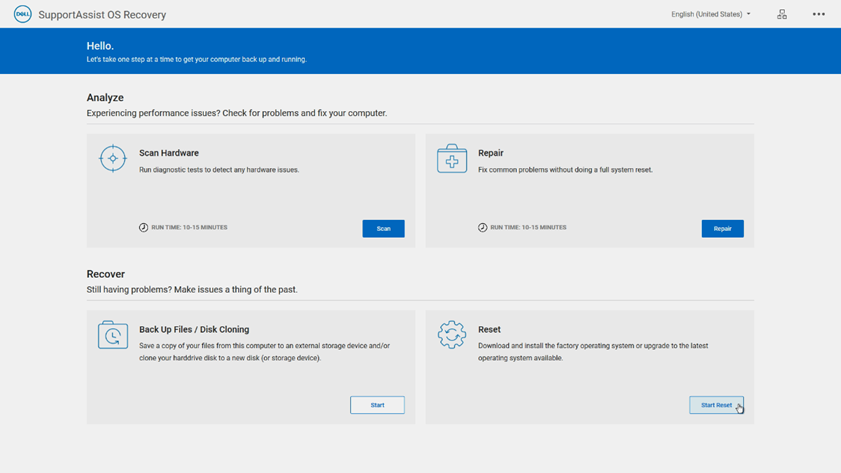
Abbildung 2: Hauptmenü in SupportAssist OS Recovery. Abbildung ist nur in englischer Sprache. - Wenn BitLocker (Geräteverschlüsselung) aktiviert ist, werden Sie aufgefordert, den BitLocker-Schlüssel einzugeben. Folgen Sie den Anweisungen, um ihn anzugeben.
Der schnellste und einfachste Vorgang, um die Option „Dateien sichern“ zu verwenden.
- Klicken oder tippen Sie auf das Optionsfeld neben Dateien sichern und klicken oder tippen Sie dann auf Weiter (Abbildung 3).
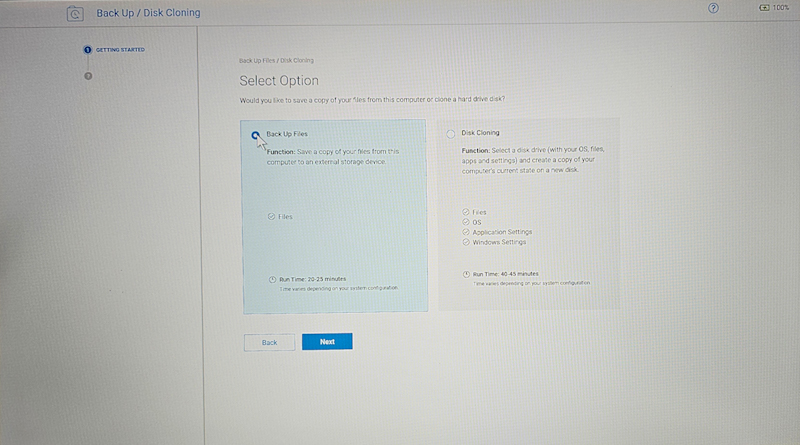
Abbildung 3: Seite mit den Optionen zum Sichern von Dateien. Abbildung ist nur in englischer Sprache. - Klicken oder tippen Sie auf Backup starten.
- Es wird eine Liste der Ordner angezeigt, die gesichert werden.
HINWEIS: Sie können festlegen, dass ein Ordner nicht gesichert wird, indem Sie das Kontrollkästchen neben dem Ordner deaktivieren (Abbildung 4).
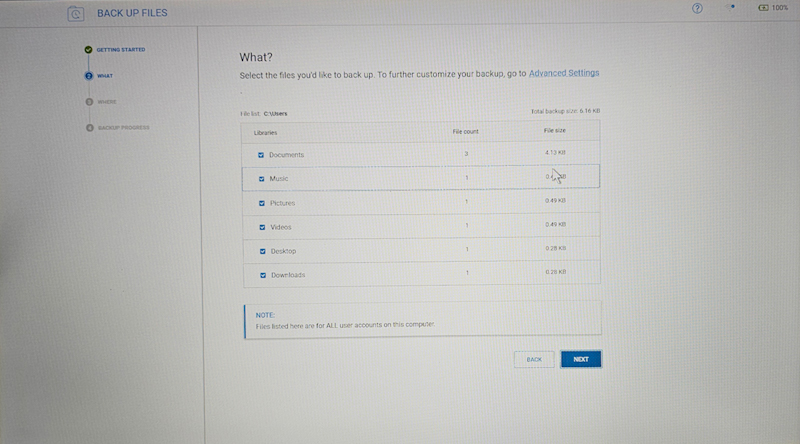
Abbildung 4: Liste der Optionen für die zu sichernden Dateien. Abbildung ist nur in englischer Sprache. - Notieren Sie sich die angegebene Gesamtgröße des Backups:. Sie müssen einen USB-Stick oder ein externes Laufwerk verwenden oder kaufen, auf dem mehr Speicherplatz als die angegebene Kapazität verfügbar ist.
HINWEIS: Flash-Laufwerke oder externe Laufwerke können auf der Website von Dell Technologies oder bei jedem größeren Einzelhändler erworben werden.
- Schließen Sie den USB-Stick oder das Kabel des externen Laufwerks an den entsprechenden Anschluss am Computer an und klicken oder tippen Sie dann auf WEITER.
- Wählen Sie das USB-Flash oder das externe Laufwerk aus der Liste aus, das Sie als Backupgerät verwenden möchten, und klicken oder tippen Sie auf WEITER.
- Wenn der Backupvorgang abgeschlossen ist, klicken oder tippen Sie auf FERTIG (Abbildung 5).
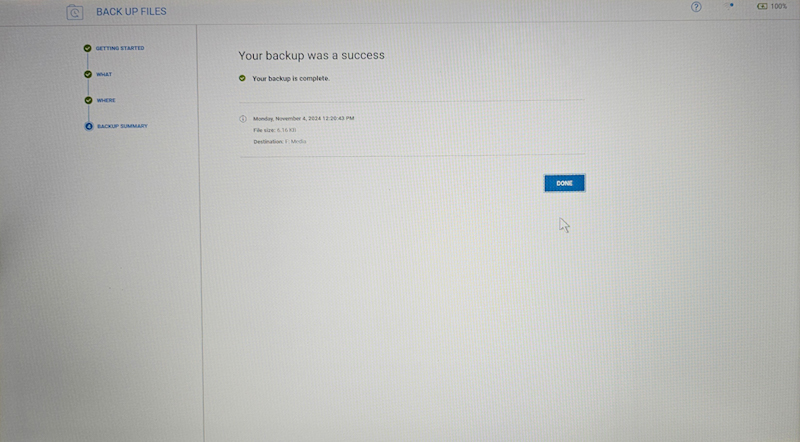
Abbildung 5: Seite „Backup erfolgreich“. Abbildung ist nur in englischer Sprache.
- Klicken oder tippen Sie in der Kachel „Dateien sichern/Festplatte klonen“ auf Start (Abbildung 2).
-
Fix 3: Reparieren Sie das Windows-Betriebssystem.
VORSICHT: Stellen Sie sicher, dass Sie Ihre Dateien und anderen persönlichen Daten sichern, bevor Sie mit den Schritten zum Reparieren Ihres Computers fortfahren. Navigieren Sie zum Abschnitt Dateien sichern.Mit der Option zum Reparieren können Sie häufige Probleme diagnostizieren und beheben, die auftreten können, bevor Ihr Computer das Betriebssystem startet. Damit werden die Partitionstabelle, die Startdateien und die Integrität des Windows-Betriebssystems überprüft und repariert.
- Klicken oder tippen Sie auf der Kachel „Reparieren“ der Software auf Reparieren (Abbildung 6).
HINWEIS: Wenn die Softwareverschlüsselung auf Ihrem Computer aktiviert ist, werden Sie aufgefordert, den Computer zu entsperren, bevor Sie den Reparaturvorgang starten. Sie benötigen die Anmelde-E-Mail-Adresse oder Telefonnummer sowie das Kennwort für das Microsoft-Konto.
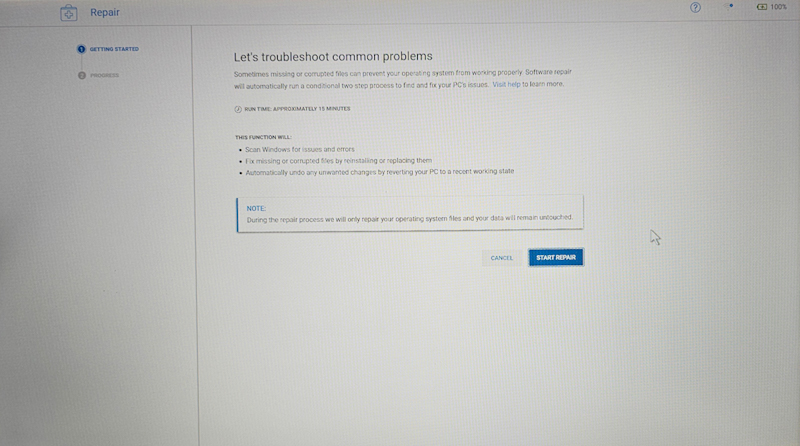
Abbildung 6: Seite „Betriebssystem reparieren“. Abbildung ist nur in englischer Sprache. - Klicken oder tippen Sie auf REPARATUR STARTEN.
- Der Reparaturvorgang wird gestartet und der Fortschritt der Reparatur wird angezeigt.
- Wenn das Problem erfolgreich behoben wurde, wird der Status „Alles sieht gut aus“ angezeigt. Klicken Sie auf DONE (Abbildung 7).
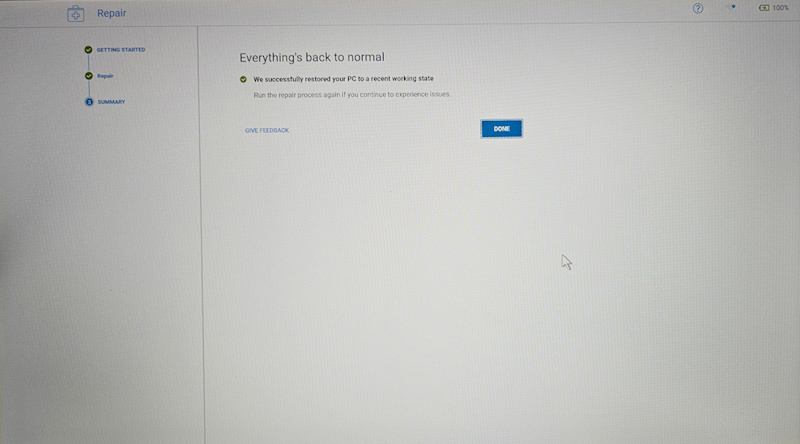
Abbildung 7: Seite „Reparatur erfolgreich“. Abbildung ist nur in englischer Sprache. - Wenn das Problem nicht behoben werden kann oder die Reparatur nicht erfolgreich ist, wird eine Fehlermeldung angezeigt. Gehen Sie zum Abschnitt Computer zurücksetzen.
- Klicken oder tippen Sie auf der Kachel „Reparieren“ der Software auf Reparieren (Abbildung 6).
-
Fix 4: Setzen Sie den Computer zurück.
VORSICHT: Stellen Sie sicher, dass Sie Ihre Dateien und anderen persönlichen Daten sichern, bevor Sie mit den Schritten zum Reparieren Ihres Computers fortfahren. Navigieren Sie zum Abschnitt Dateien sichern.- Klicken oder tippen Sie auf der Seite „SupportAssist OS Recovery“ auf Zurücksetzen starten.
HINWEIS: Bevor Sie fortfahren, werden Sie möglicherweise aufgefordert, eine Verbindung zu Ihrem Drahtlosnetzwerk herzustellen. Wenn Sie dazu aufgefordert werden, klicken Sie auf Netzwerk einrichten und befolgen Sie die Anweisungen, um eine Verbindung herzustellen.
- Je nachdem, welchen Computer Sie haben und in welchem Zustand sich das Betriebssystem befindet, können die folgenden Optionen verfügbar sein:
- Auf Werkseinstellungen zurücksetzen: Installiert das Betriebssystem und die Software in dem Zustand, in dem sie sich befanden, als Ihr Computer von Dell ab Werk ausgeliefert wurde. Anweisungen dazu finden Sie im Abschnitt Auf die Werkseinstellungen zurücksetzen:.
HINWEIS: Wenn Ihr Computer irreparabel ist oder SupportAssist OS Recovery das werkseitig installierte Betriebssystem auf Ihrem Computer nicht erkennen kann, wird nur die Option „Zurücksetzen und Aktualisieren“ angezeigt.HINWEIS: Durch das Zurücksetzen Ihres Computers mit der Option „Auf Werkseinstellungen zurücksetzen“ werden alle Daten auf der Festplatte dauerhaft gelöscht und alle installierten Programme oder Treiber deinstalliert. Daher müssen Sie Produkt- oder Lizenzschlüssel für Software wie Microsoft Office 365 und andere lizenzierte Software neu eingeben.
- Zurücksetzen und Aktualisieren: Lädt das aktuellste Betriebssystem auf Ihren Computer herunter und installiert es zusammen mit den wichtigsten Treibern und Anwendungen. Anweisungen dazu finden Sie im Abschnitt Zurücksetzen und Aktualisieren.
HINWEIS: Durch das Zurücksetzen des Computers mit der Option „Zurücksetzen und Aktualisieren“ werden alle Daten auf der Festplatte dauerhaft gelöscht und alle installierten Programme oder Treiber deinstalliert. Sie müssen Produkt- oder Lizenzschlüssel für Software wie Microsoft Office 365 und andere lizenzierte Software neu eingeben.
- Auf Werkseinstellungen zurücksetzen: Installiert das Betriebssystem und die Software in dem Zustand, in dem sie sich befanden, als Ihr Computer von Dell ab Werk ausgeliefert wurde. Anweisungen dazu finden Sie im Abschnitt Auf die Werkseinstellungen zurücksetzen:.
- Klicken oder tippen Sie auf der Seite „SupportAssist OS Recovery“ auf Zurücksetzen starten.
Zurücksetzen auf die Werkseinstellungen
- Klicken oder tippen Sie auf Auf Werkseinstellungen zurücksetzen und klicken Sie dann auf WEITER (Abbildung 8).
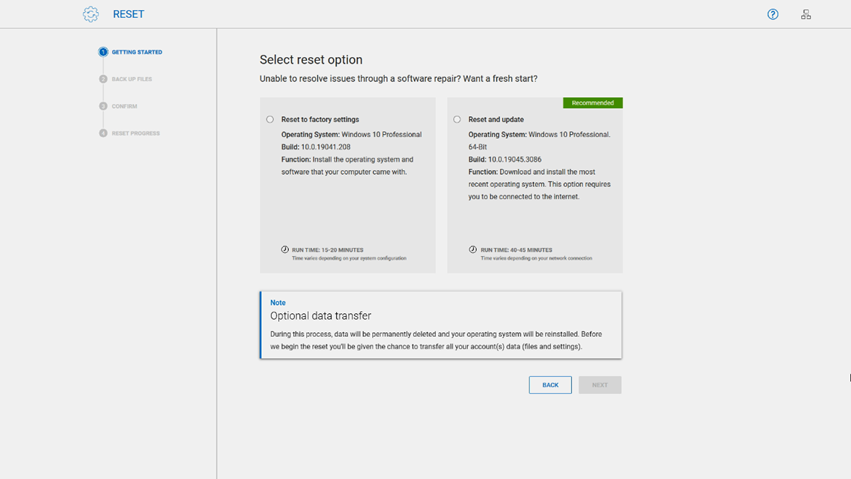
Abbildung 9: Reset-Optionen in SupportAssist OS Recovery. Abbildung ist nur in englischer Sprache. - Die Option zum Sichern Ihrer Dateien wird angezeigt:
- Wenn Sie Ihre Dateien sichern möchten, wählen Sie Ja, meine Dateien sichern aus, klicken Sie dann auf WEITER und führen Sie die folgenden Schritte aus:
- Sehen Sie in der oberen rechten Ecke des Felds mit der Dateiliste nach, wie hoch die Gesamtgröße des Backups ist. Sie müssen ein USB-Flash- oder ein externes Laufwerk verwenden oder kaufen, das größer als die angegebene Gesamtkapazität ist.
HINWEIS: USB-Flash-Laufwerke oder externe Laufwerke können auf der Website von Dell Technologies oder bei jedem größeren Einzelhändler erworben werden.
- Tippen oder klicken Sie auf WEITER, um das Sichern der empfohlenen Dateien zu akzeptieren, oder deaktivieren Sie die Kontrollkästchen neben Ordnern, die Sie nicht sichern möchten.
- Wählen Sie aus, auf welchem USB-Flash- oder externen Laufwerk Sie Ihre Dateien sichern möchten, und klicken Sie dann auf WEITER.
- Sobald das Backup abgeschlossen ist, klicken Sie auf WEITER.
- Aktivieren Sie auf der Seite „Zurücksetzen bestätigen“ das Kontrollkästchen Ich habe verstanden, dass durch das Zurücksetzen alle meine Systemdaten und persönlichen Dateien gelöscht werden und klicken Sie dann auf WEITER. Das Zurücksetzen auf Werkseinstellungen wird gestartet und kann einige Minuten in Anspruch nehmen.
HINWEIS: Wählen Sie optional aus der Liste „Grund auswählen“ einen Grund für das Zurücksetzen des Computers aus.
- Klicken Sie nach Abschluss des Vorgangs auf NEU STARTEN, um den Computer neu zu starten.
- Der Vorgang zum Übertragen Ihrer Systemdaten und Einstellungen beginnt. Nach Abschluss des Vorgangs wird der Computer neu gestartet.
HINWEIS: Stellen Sie vor der Anmeldung eine Verbindung zu Ihrem Drahtlosnetzwerk her. Klicken Sie dazu unten rechts auf das Internetsymbol. Sie müssen eine PIN auswählen und werden möglicherweise nach anderen Einstellungen gefragt.HINWEIS: Sie müssen auch alle Anwendungen (einschließlich Anwendungen von Drittanbietern), die ursprünglich nicht auf Ihrem Computer installiert waren, neu installieren.
- Sehen Sie in der oberen rechten Ecke des Felds mit der Dateiliste nach, wie hoch die Gesamtgröße des Backups ist. Sie müssen ein USB-Flash- oder ein externes Laufwerk verwenden oder kaufen, das größer als die angegebene Gesamtkapazität ist.
- Wenn Sie bereits ein Backup Ihrer Dateien erstellt haben oder Ihre Dateien nicht sichern möchten, wählen Sie Nein, meine Dateien nicht sichern aus, klicken Sie dann auf WEITER und führen Sie die folgenden Schritte aus:
- Wählen Sie auf der Seite „Zurücksetzen bestätigen“ das Kontrollkästchen Ich habe verstanden, dass durch das Zurücksetzen alle meine Systemdaten und persönlichen Dateien gelöscht werden (Abbildung 10). Eine Bestätigungsseite wird angezeigt. Wählen Sie Ja, fortfahren.
HINWEIS: Wählen Sie optional aus der Liste „Grund auswählen“ einen Grund für das Zurücksetzen des Computers aus.
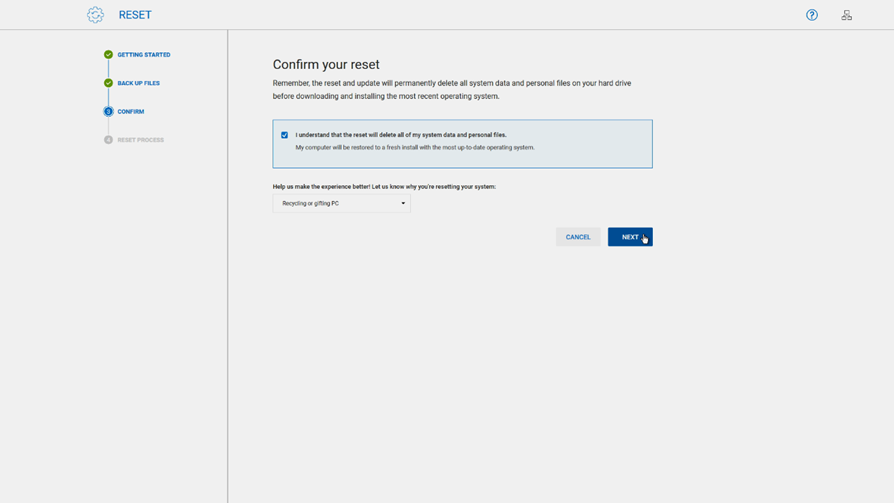
Abbildung 10: Seite „Zurücksetzen bestätigen“. Abbildung ist nur in englischer Sprache. - Klcken Sie auf WEITER. Der Wiederherstellungsvorgang wird gestartet und kann bis zum Abschluss 45 Minuten oder mehr benötigen.
- Klicken Sie nach Abschluss des Vorgangs auf NEU STARTEN, um den Computer neu zu starten.
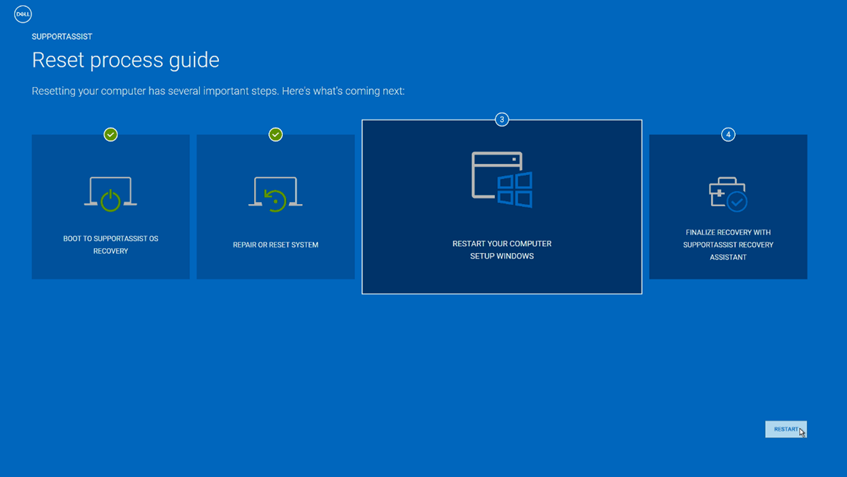
Abbildung 11: Bildschirm „Recovery Process Guide“ in SupportAssist OS Recovery. Abbildung ist nur in englischer Sprache. - Der Vorgang zum Übertragen Ihrer Systemdaten und Einstellungen beginnt. Nach Abschluss des Vorgangs wird der Computer neu gestartet.
HINWEIS: Stellen Sie vor der Anmeldung eine Verbindung zu Ihrem Drahtlosnetzwerk her. Klicken Sie dazu unten rechts auf das Internetsymbol. Sie müssen eine PIN auswählen und werden möglicherweise nach anderen Einstellungen gefragt.HINWEIS: Sie müssen auch alle Anwendungen (einschließlich Anwendungen von Drittanbietern), die ursprünglich nicht auf Ihrem Computer installiert waren, neu installieren.
- Wählen Sie auf der Seite „Zurücksetzen bestätigen“ das Kontrollkästchen Ich habe verstanden, dass durch das Zurücksetzen alle meine Systemdaten und persönlichen Dateien gelöscht werden (Abbildung 10). Eine Bestätigungsseite wird angezeigt. Wählen Sie Ja, fortfahren.
Zurücksetzen und aktualisieren
- Klicken Sie auf Zurücksetzen und Aktualisieren (falls nicht Ihre einzige Option) und dann auf WEITER (Abbildung 12).
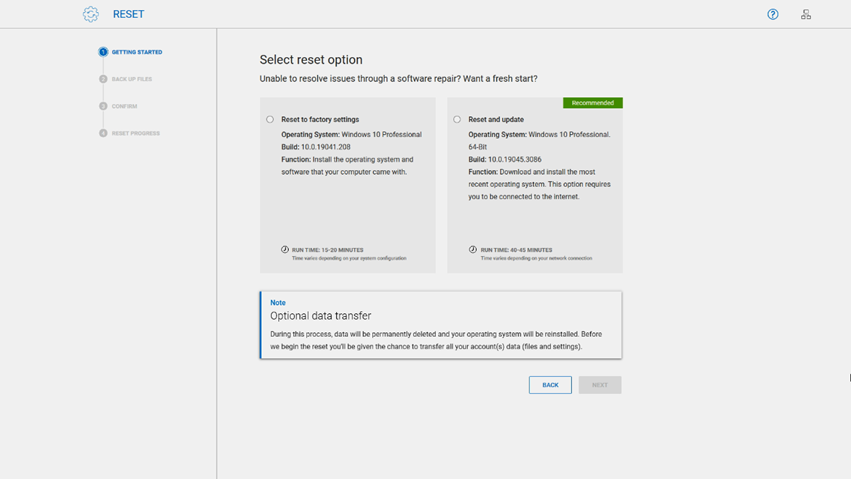
Abbildung 12: Reset-Optionen in SupportAssist OS Recovery. Abbildung ist nur in englischer Sprache. - Die Option zum Sichern Ihrer Dateien wird angezeigt:
- Wenn Sie Ihre Dateien sichern möchten, wählen Sie Ja, Zugriff und Übertragung meiner Einstellungen und persönlichen Dateien erlauben aus und führen Sie die folgenden Schritte aus:
- Aktivieren Sie das Kontrollkästchen neben Ich akzeptiere die MicroSoftware-Lizenzbedingungen und die Endnutzer-Lizenzvereinbarung von Dell und klicken Sie dann auf WEITER.
- Wenn BitLocker (Geräteverschlüsselung) aktiviert ist, werden Sie aufgefordert, den BitLocker-Schlüssel einzugeben. Folgen Sie den Anweisungen, um ihn anzugeben.
- Akzeptieren Sie das Konto oder die Konten, die Sie übertragen möchten, oder deaktivieren Sie die Kontrollkästchen neben den Konten, die Sie nicht sichern möchten.
HINWEIS: Mit den erweiterten Übertragungsoptionen können Sie auswählen, welche Dateien gesichert werden sollen.
- Geben Sie ein Kennwort ein (falls gewünscht oder angeboten), um Ihr Backup vor dem Zugriff Dritter zu schützen, und klicken Sie dann auf ÜBERTRAGUNG STARTEN.
HINWEIS: Möglicherweise erhalten Sie eine Meldung, dass die ausgewählte Datenmenge den auf Ihrem lokalen Laufwerk verfügbaren Speicherplatz überschreitet. Sie müssen ein USB-Flash- oder ein externes Laufwerk verwenden oder kaufen, das größer als die angegebene Gesamtkapazität ist. USB-Flash-Laufwerke oder externe Laufwerke können auf der Website von Dell Technologies oder bei jedem größeren Einzelhändler erworben werden.
- Sobald das Backup abgeschlossen ist, klicken Sie auf WEITER.
- Aktivieren Sie auf der Seite „Zurücksetzen bestätigen“ das Kontrollkästchen Ich habe verstanden, dass durch das Zurücksetzen alle meine Systemdaten und persönlichen Dateien gelöscht werden.
HINWEIS: Wählen Sie optional aus der Liste „Grund auswählen“ einen Grund für das Zurücksetzen des Computers aus.
- Klcken Sie auf WEITER. Der Wiederherstellungsvorgang wird gestartet und kann bis zum Abschluss 45 Minuten oder mehr benötigen.
- Klicken Sie nach Abschluss des Vorgangs auf NEU STARTEN, um den Computer neu zu starten.
- Der Vorgang zum Übertragen Ihrer Systemdaten und Einstellungen beginnt. Nach Abschluss des Vorgangs wird der Computer neu gestartet.
HINWEIS: Stellen Sie vor der Anmeldung eine Verbindung zu Ihrem Drahtlosnetzwerk her. Klicken Sie dazu unten rechts auf das Internetsymbol. Sie müssen eine PIN auswählen und werden möglicherweise nach anderen Einstellungen gefragt.HINWEIS: Sie müssen auch alle Anwendungen (einschließlich Anwendungen von Drittanbietern), die ursprünglich nicht auf Ihrem Computer installiert waren, neu installieren.
- Wenn Sie bereits ein Backup Ihrer Dateien erstellt haben oder Ihre Dateien nicht sichern möchten, wählen Sie Nein, meine Einstellungen und persönlichen Dateien nicht übertragen aus, klicken Sie dann auf WEITER und führen Sie die folgenden Schritte aus:
- Wählen Sie auf der Seite „Zurücksetzen bestätigen“ das Kontrollkästchen Ich habe verstanden, dass durch das Zurücksetzen alle meine Systemdaten und persönlichen Dateien gelöscht werden (Abbildung 13). Eine Bestätigungsseite wird angezeigt. Wählen Sie Ja, fortfahren.
HINWEIS: Wählen Sie optional aus der Liste „Grund auswählen“ einen Grund für das Zurücksetzen des Computers aus.
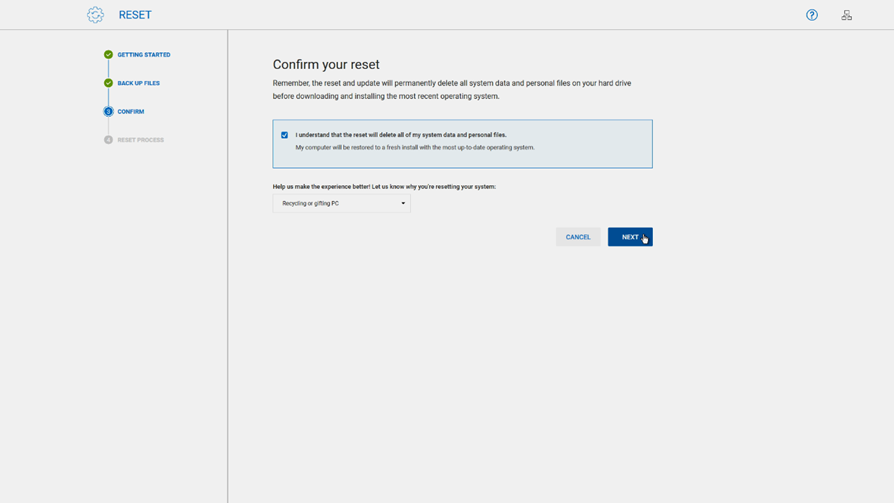
Abbildung 13: Seite „Zurücksetzen bestätigen“. Abbildung ist nur in englischer Sprache. - Klcken Sie auf WEITER. Der Wiederherstellungsvorgang wird gestartet und kann bis zum Abschluss 45 Minuten oder mehr benötigen.
- Klicken Sie nach Abschluss des Vorgangs auf NEU STARTEN, um den Computer neu zu starten (Abbildung 14).
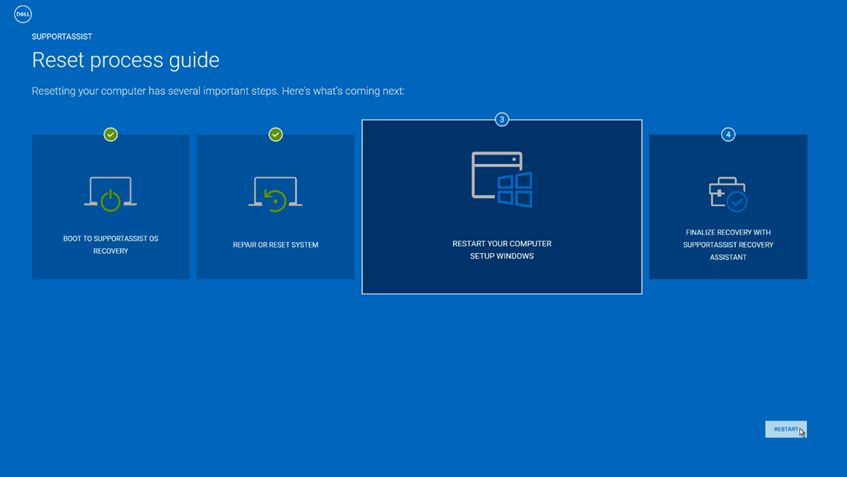
Abbildung 14: Bildschirm „Recovery Process Guide“ in SupportAssist OS Recovery. Abbildung ist nur in englischer Sprache. - Der Vorgang zum Übertragen Ihrer Systemdaten und Einstellungen beginnt. Nach Abschluss des Vorgangs wird der Computer neu gestartet.
HINWEIS: Stellen Sie vor der Anmeldung eine Verbindung zu Ihrem Drahtlosnetzwerk her. Klicken Sie dazu unten rechts auf das Internetsymbol. Sie müssen eine PIN auswählen und werden möglicherweise nach anderen Einstellungen gefragt.HINWEIS: Sie müssen auch alle Anwendungen (einschließlich Anwendungen von Drittanbietern), die ursprünglich nicht auf Ihrem Computer installiert waren, neu installieren.
- Wählen Sie auf der Seite „Zurücksetzen bestätigen“ das Kontrollkästchen Ich habe verstanden, dass durch das Zurücksetzen alle meine Systemdaten und persönlichen Dateien gelöscht werden (Abbildung 13). Eine Bestätigungsseite wird angezeigt. Wählen Sie Ja, fortfahren.
- Wenn Sie Ihre Dateien sichern möchten, wählen Sie Ja, Zugriff und Übertragung meiner Einstellungen und persönlichen Dateien erlauben aus und führen Sie die folgenden Schritte aus:
Ďalšie informácie
Informationen zur Fehlerbehebung bei SupportAssist OS Recovery und mehr finden Sie im Benutzerhandbuch für SupportAssist OS Recovery.
Häufig gestellte Fragen
So aktivieren Sie SupportAssist OS Recovery im BIOS:
- Schalten Sie den Computer ein, oder führen Sie einen Neustart durch.
- Wenn Sie das Dell Logo sehen, drücken Sie mehrere Male die Taste F2, um auf das BIOS-Setup zuzugreifen.
- Gehen Sie zu SupportAssist System Resolution oder SupportAssist je nach ihrer BIOS-Version.
- Gehen Sie zu SupportAssist OS Recovery.
- Klicken Sie das Kontrollkästchen an, um SupportAssist OS Recovery oder SupportAssist abhängig von der BIOS-Version zu aktivieren.
- Speichern Sie die Einstellungen und verlassen Sie das BIOS.
- Der Computer wird neu gestartet.
Standardmäßig ist Ihr Computer so konfiguriert, dass SupportAssist OS Recovery nach zwei aufeinanderfolgenden fehlgeschlagenen Startversuchen gestartet wird. So ändern Sie diese Einstellung im BIOS:
- Schalten Sie den Computer ein, oder führen Sie einen Neustart durch.
- Wenn Sie das Dell Logo sehen, drücken Sie mehrere Male die Taste F2, um auf das BIOS-Setup zuzugreifen.
- Gehen Sie zu SupportAssist System Resolution oder SupportAssist je nach ihrer BIOS-Version.
- Navigieren Sie zu SupportAssist OS Recovery oder SupportAssist, abhängig von der BIOS-Version.
- Wählen Sie unter der Option Dell Auto OS Recovery Threshold die Anzahl fehlgeschlagener Startversuche aus, um Dell SupportAssist OS Recovery automatisch zu starten.
- Speichern Sie die Einstellungen und verlassen Sie das BIOS.
- Der Computer wird neu gestartet.
SupportAssist OS Recovery Version 4.0 unterstützt die Cloud-Wiederherstellung mithilfe eines USB-Wiederherstellungsdatenträgers.
Um Ihren Dell Computer mithilfe der Option SupportAssist OS Recovery Cloud wiederherzustellen, müssen Sie einen USB-Wiederherstellungsdatenträger mit dem Dell OS Recovery Tool erstellen. Führen Sie die folgenden Schritte aus, um den USB-Wiederherstellungsdatenträger zu erstellen:
Schritt 1
Laden Sie das neueste Dell OS Recovery Tool herunter und installieren Sie es.
- Gehen Sie zu https://www.dell.com/support/osrecovery.
- Klicken Sie auf Download OS Recovery Tool und speichern Sie die Datei auf Ihrem Computer.
- Navigieren Sie zum Speicherort, an dem die heruntergeladene Datei gespeichert ist.
- Doppelklicken Sie auf die heruntergeladene Installationsdatei für das Dell OS Recovery Tool.
- Folgen Sie den Anweisungen auf dem Bildschirm, um den Installationsvorgang abzuschließen.
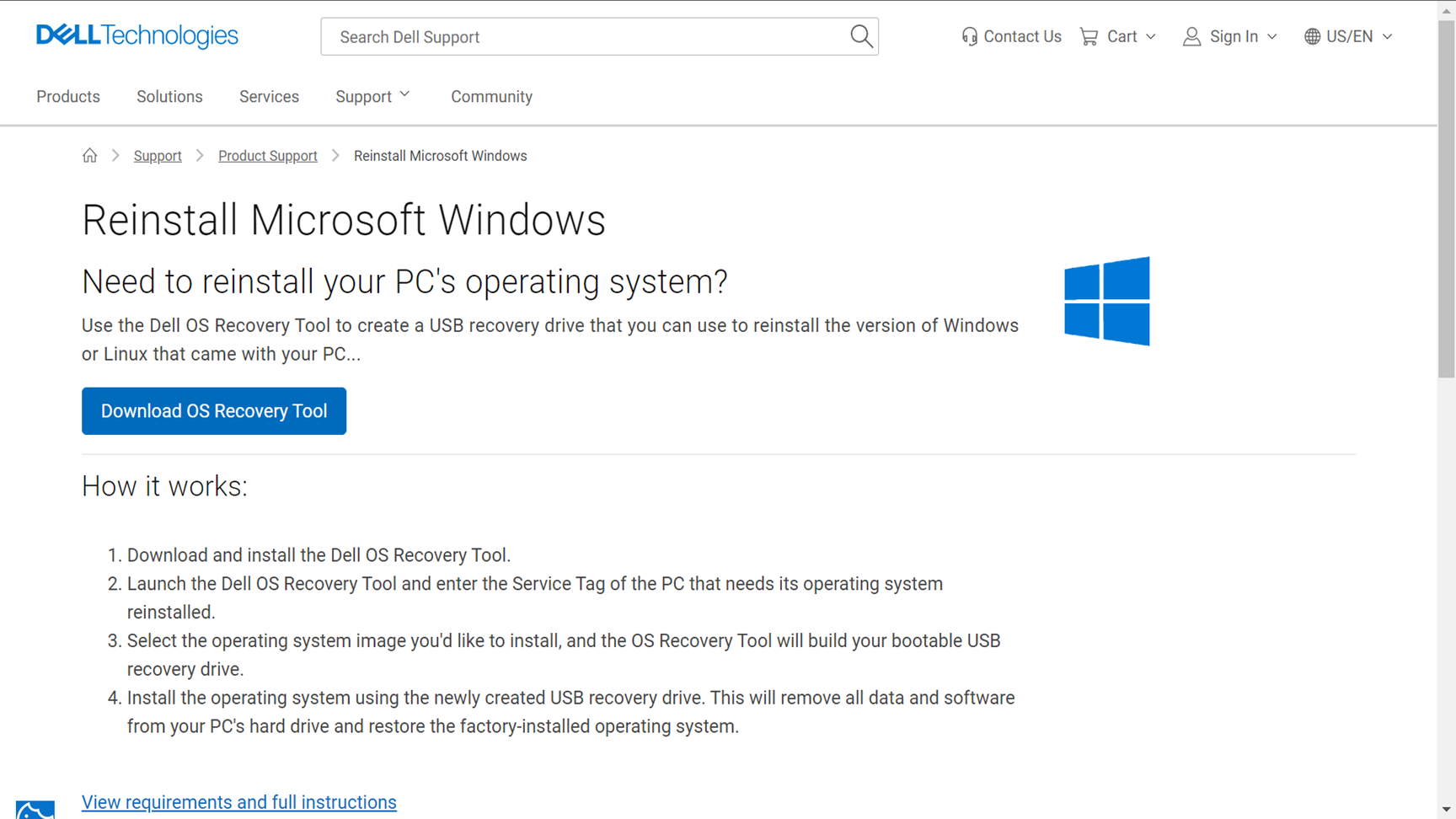
Abbildung 13: Download-Seite des Dell OS Recovery Tool. Abbildung ist nur in englischer Sprache.
Schritt 2
Identifizieren Sie den Dell Computer mithilfe des Service-Tag oder des Express-Servicecodes im Dell OS Recovery Tool.
- Laden Sie das Wiederherstellungs-Image mit demselben Dell Computer herunter? Wählen Sie Dieser Computer aus.
- Verwenden Sie einen anderen funktionierenden Computer? Geben Sie alternativ das Service-Tag oder den Express-Servicecode des Dell Computers ein und klicken Sie auf das Suchen-Symbol (Lupe).
- Nachdem Sie den Dell Computer identifiziert haben, klicken Sie auf Next.
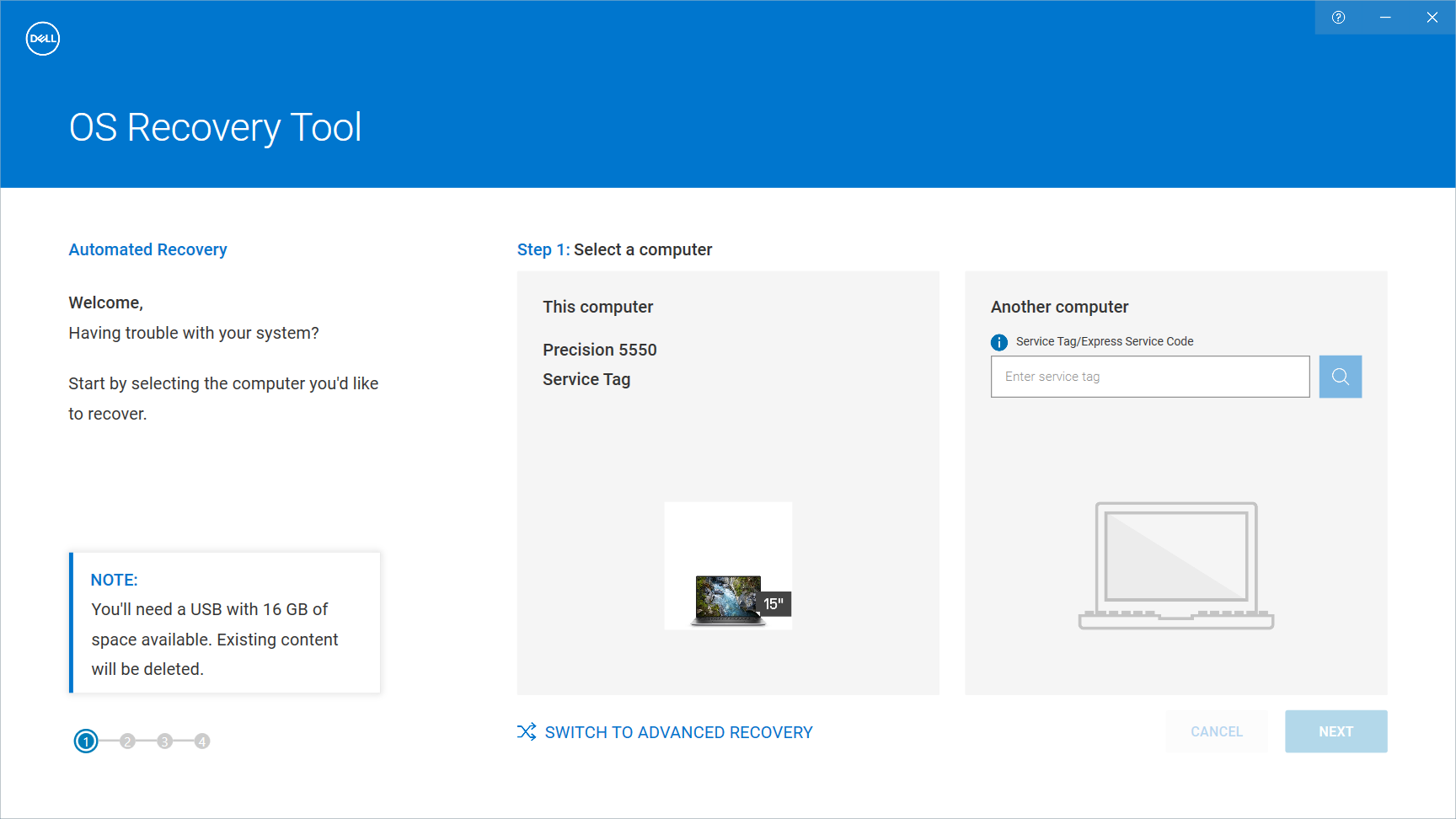
Abbildung 14: Identifizieren Sie den Dell Computer im Dell OS Recovery Tool. Abbildung ist nur in englischer Sprache.
Schritt 3
- Legen Sie ein USB Flash-Laufwerk mit mindestens 16 GB verfügbarem Speicherplatz ein.
- Wählen Sie das eingelegte Laufwerk aus dem Dropdownmenü USB Drive aus.
- Aktivieren Sie das Kontrollkästchen neben I understand that the selected drive will be reformatted and existing data will be deleted (Ich verstehe, dass das ausgewählte Laufwerk formatiert und alle Daten darauf gelöscht werden.)
- Klicken Sie auf Download.
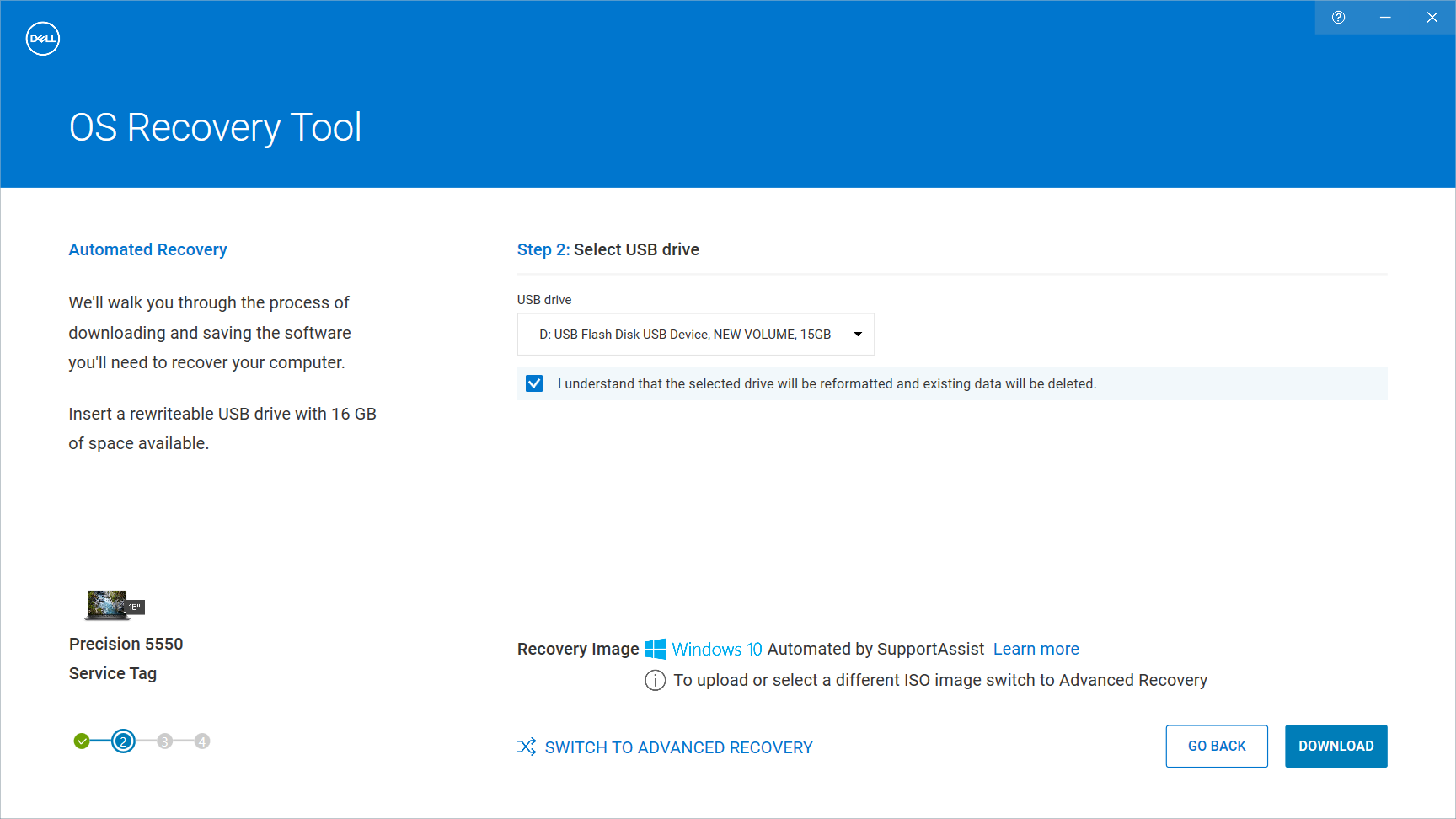
Abbildung 15: Wählen Sie das USB-Laufwerk im Dell OS Recovery Tool aus. Abbildung ist nur in englischer Sprache.
Schritt 4
Das Dell OS Recovery Tool lädt die erforderlichen Dateien herunter und kopiert sie auf das USB-Laufwerk.
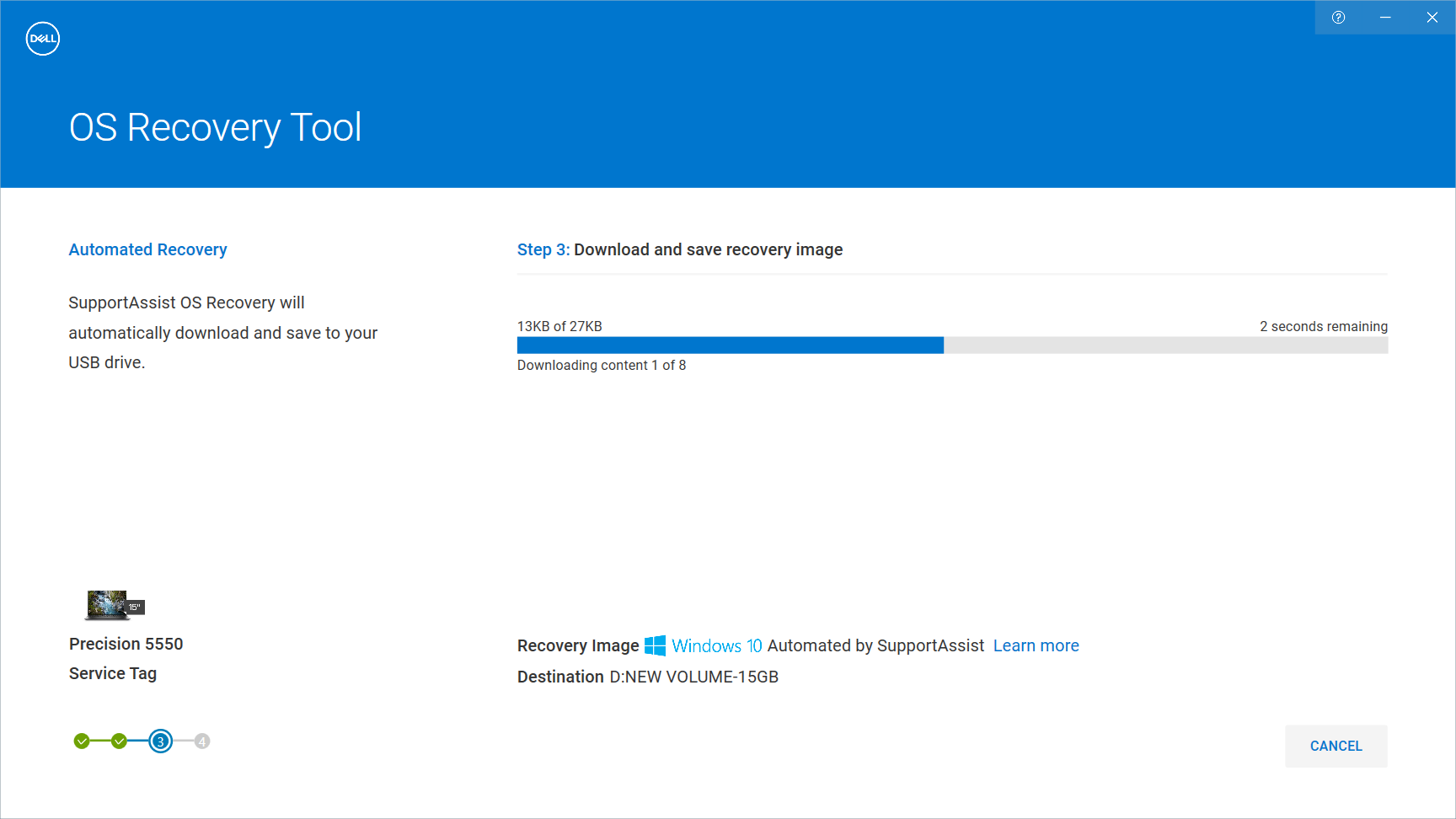
Abbildung 18: Downloadfortschritt im Dell OS Recovery Tool. Abbildung ist nur in englischer Sprache.
Schritt 5
Trennen Sie im Bildschirm Anleitung zum Wiederherstellungsvorgang das USB-Laufwerk und klicken Sie auf Schließen.
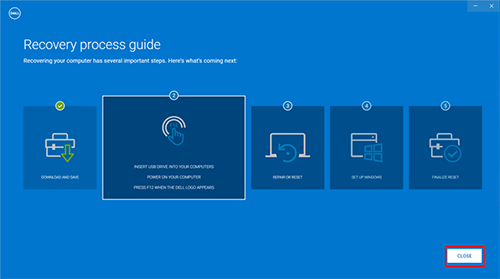
Abbildung 17: Bildschirm „Recovery Process Guide“ (Anleitung zum Wiederherstellungsprozess) im Dell OS Recovery Tool. Abbildung ist nur in englischer Sprache.
Schritt 6
So erstellen Sie den USB-Wiederherstellungsdatenträger:
- Schließen Sie den USB-Wiederherstellungsdatenträger an den Computer an.
- Schalten Sie den Computer ein, oder führen Sie einen Neustart durch.
- Tippen Sie bei Anzeige des Dell Logos mehrmals auf die Taste F12, bis das Einmalige Startmenü angezeigt wird.
- Wählen Sie im Startmenü das USB-Laufwerk aus der Liste aus.
- Drücken Sie die Eingabetaste zum Starten vom USB-Laufwerk.
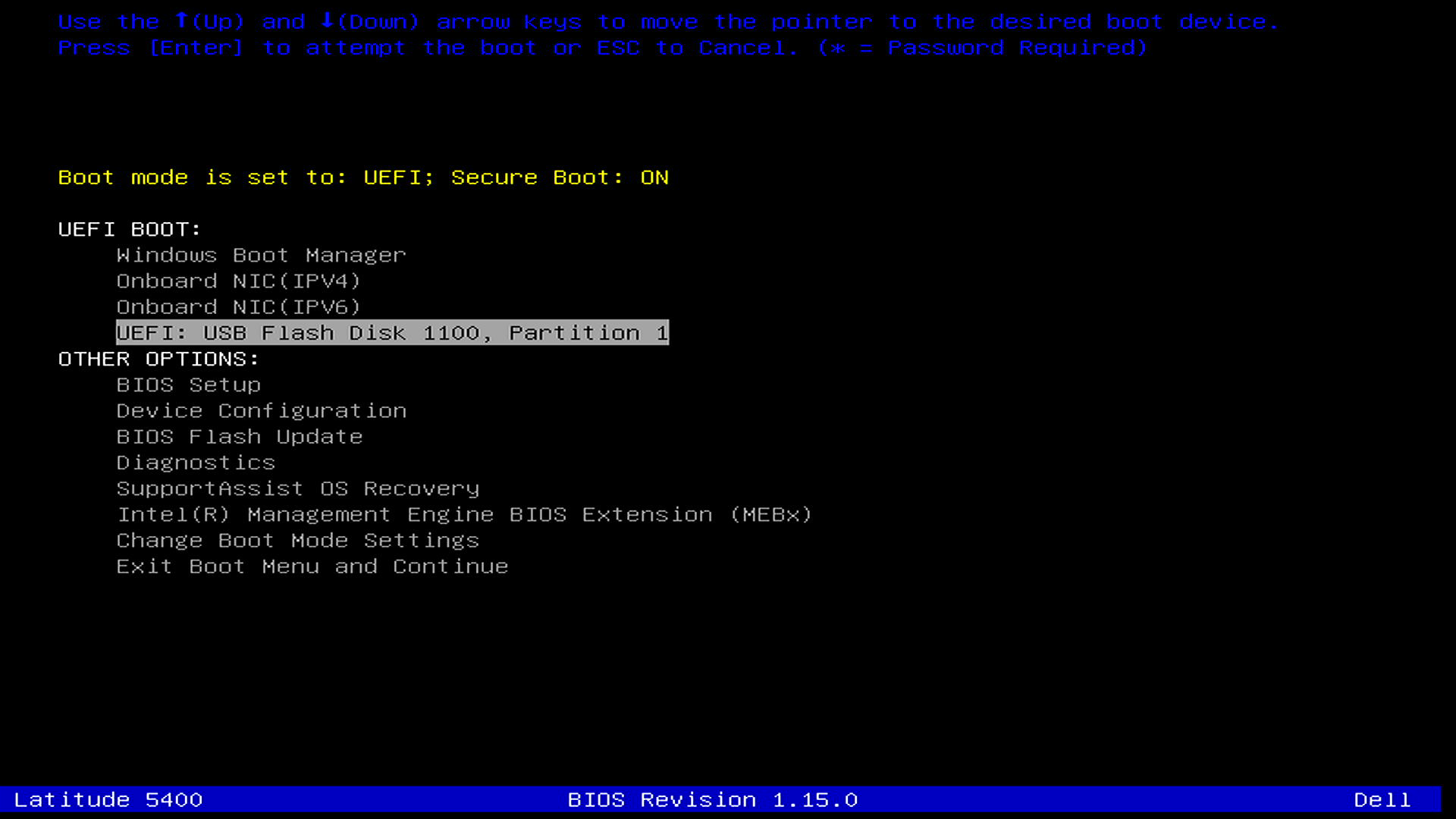
Abbildung 18: USB-Startoption im Menü „Einmaliger Start“. Abbildung ist nur in englischer Sprache.
- Der Computer startet in der SupportAssist OS Recovery-Umgebung.
- Wählen Sie im Bereich „Zurücksetzen“ die Option Zurücksetzen starten aus.
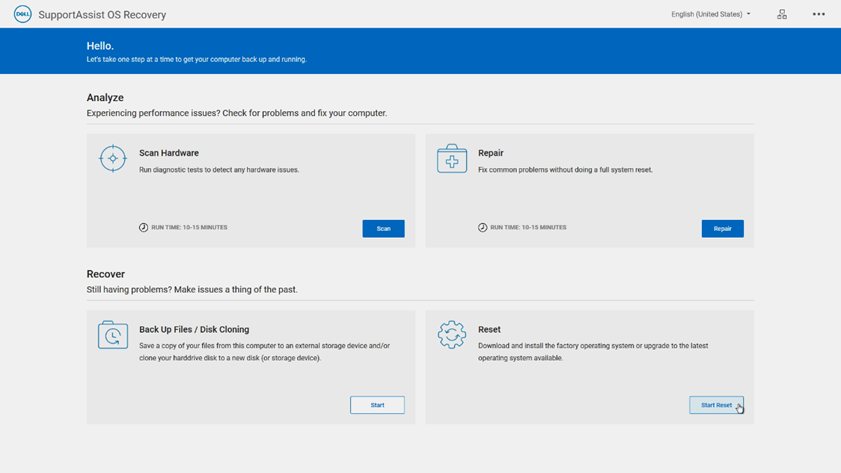
Abbildung 19: Hauptmenü in der SupportAssist OS Recovery-Umgebung. Abbildung ist nur in englischer Sprache.
Schritt 7
SupportAssist OS Recovery wird geladen und empfiehlt standardmäßig die beste Wiederherstellungsoption, die auf dem Status Ihres Computers basiert.
Auf die Werkseinstellungen zurücksetzen: Diese Option stellt das ursprüngliche werkseitig installierte Betriebssystem und die Software wieder her, die im Lieferumfang des Computers enthalten war. Das lokale Wiederherstellungs-Image ist nur auf Verbraucherplattformen wie den Produkten Alienware, Inspiron, Vostro und XPS verfügbar.
Zurücksetzen und Aktualisieren: Diese Option verwendet die Cloud-Wiederherstellung. Sie lädt das aktuellste Betriebssystem herunter und installiert es und erfordert eine aktive Internetverbindung.
- Wählen Sie eine Reset-Option aus und klicken Sie auf Next.
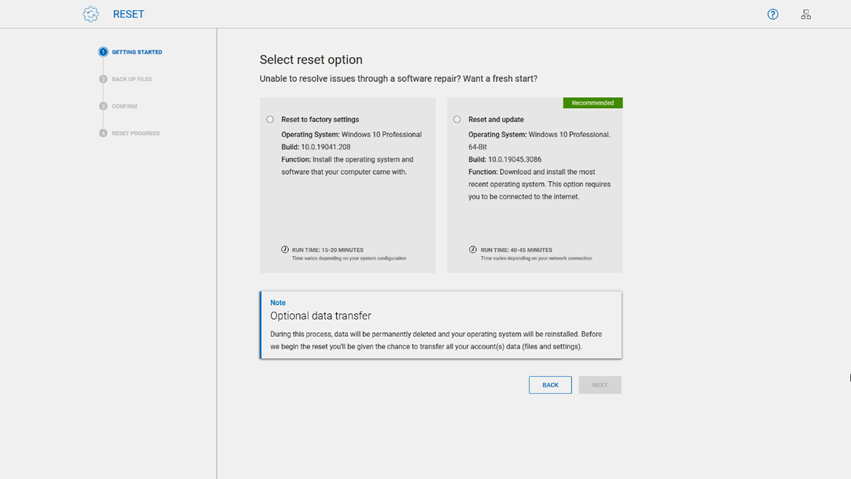
Abbildung 20: Reset-Optionen in SupportAssist OS Recovery Version 4.0. Abbildung ist nur in englischer Sprache.
Schritt 8
Der Reset-Vorgang in SupportAssist OS Recovery bietet eine Option zum Sichern Ihrer Dateien.
- Um Ihre Daten und persönlichen Dateien vor dem Zurücksetzen des Computers zu sichern, wählen Sie Ja, Zugriff gewähren und meine Einstellungsdaten übertragen aus. Akzeptieren Sie auch die Microsoft-Softwarelizenzbedingungen und klicken Sie dann auf Weiter. Folgen Sie den Bildschirmanweisungen und schließen Sie den Sicherungsvorgang ab.
- Wenn Sie Ihre Dateien nicht sichern möchten, wählen Sie Nein, meine Einstellungen und Dateien nicht übertragen und klicken Sie auf Weiter.
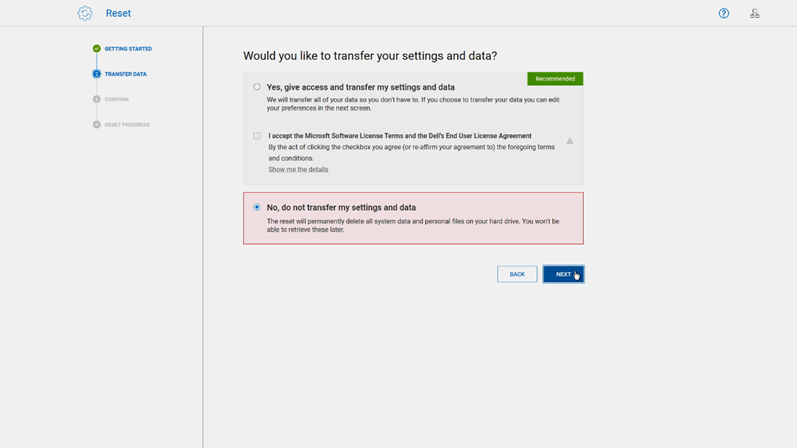
Abbildung 21: Datensicherungsoption während des Reset-Vorgangs in SupportAssist OS Recovery. Abbildung ist nur in englischer Sprache.
Schritt 9
- Wenn Sie keine Datensicherung durchführen möchten, erscheint die Seite Zurücksetzen bestätigen mit dem Hinweis, dass beim Zurücksetzen alle Daten und persönlichen Dateien endgültig gelöscht werden. Wählen Sie Ich verstehe, dass durch das Zurücksetzen alle meine Systemdaten und persönlichen Dateien gelöscht werden.
- Wählen Sie im Drop-down-Dialogfeld einen Grund für das Zurücksetzen aus und klicken Sie dann auf Weiter.
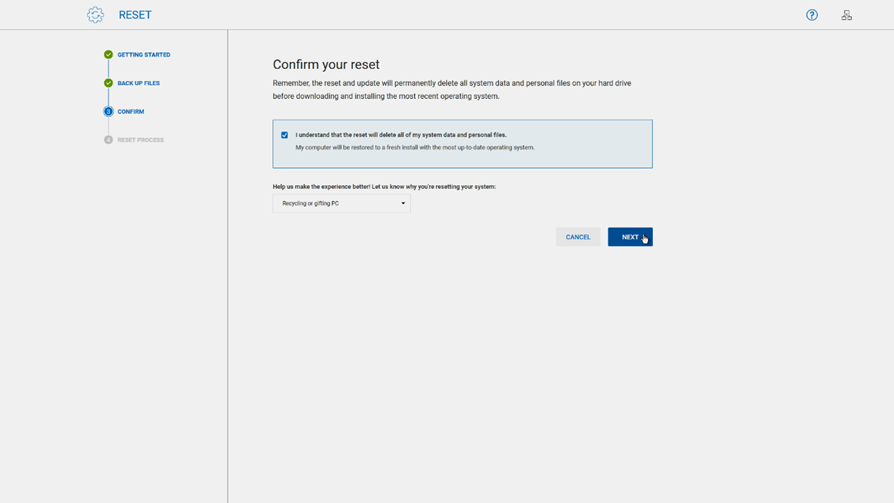
Abbildung 22: Wählen Sie einen Grund für das Zurücksetzen in SupportAssist OS Recovery aus. Abbildung ist nur in englischer Sprache.
- Es wird eine Warnung angezeigt, dass alle Systemdaten und persönlichen Dateien gelöscht werden. Wählen Sie Ja, fortfahren aus.
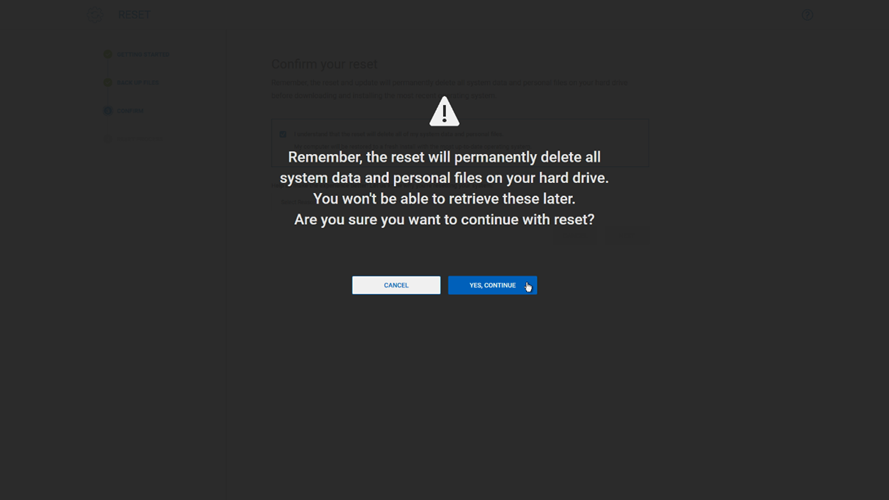
Abbildung 23: Datenverlustwarnung vor dem Zurücksetzen des Computers in SupportAssist OS Recovery. Abbildung ist nur in englischer Sprache.
Schritt 10
Der Wiederherstellungsvorgang beginnt und eine Fortschrittsleiste zeigt die verschiedenen Phasen und die verbleibende Zeit an.
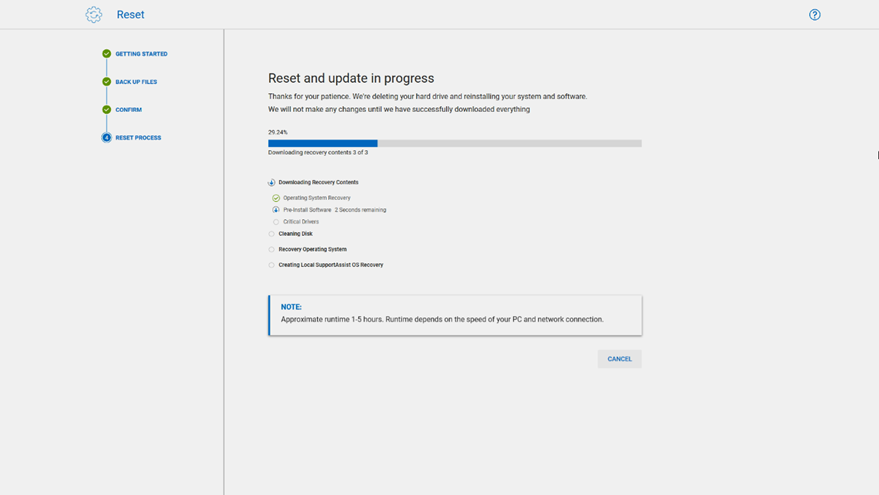
Abbildung 24: Fortschritt des Reset-Vorgangs in SupportAssist OS Recovery. Abbildung ist nur in englischer Sprache.
Schritt 11
- Nachdem der Wiederherstellungsvorgang abgeschlossen ist, wird eine Meldung angezeigt, dass das Zurücksetzen erfolgreich war, und Sie werden zum Bildschirm „Anleitung zum Wiederherstellungsvorgang“ weitergeleitet.
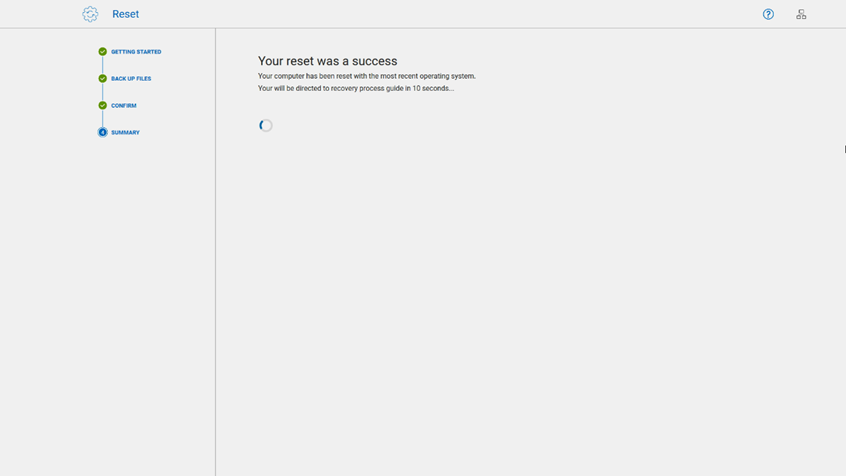
Abbildung 25: Abschluss des Reset-Vorgangs in SupportAssist OS Recovery. Abbildung ist nur in englischer Sprache.
- Entfernen Sie bei Anzeige des Bildschirms „Recovery Process Guide“ das USB-Laufwerk (wenn der Wiederherstellungsvorgang mit einem USB-Wiederherstellungsdatenträger gestartet wurde) und klicken Sie auf Restart.
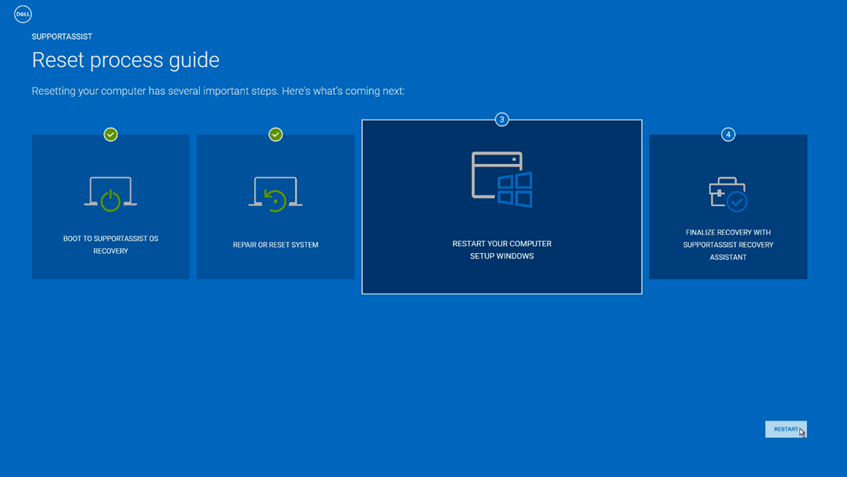
Abbildung 26: Bildschirm „Recovery Process Guide“ in SupportAssist OS Recovery. Abbildung ist nur in englischer Sprache.
Schritt 12
- Der Computer wird mehrmals neu gestartet und startet das Ersteinrichtungsverfahren für Windows. Befolgen Sie die Anweisungen auf dem Bildschirm, um das Ersteinrichtungsverfahren für Windows abzuschließen.
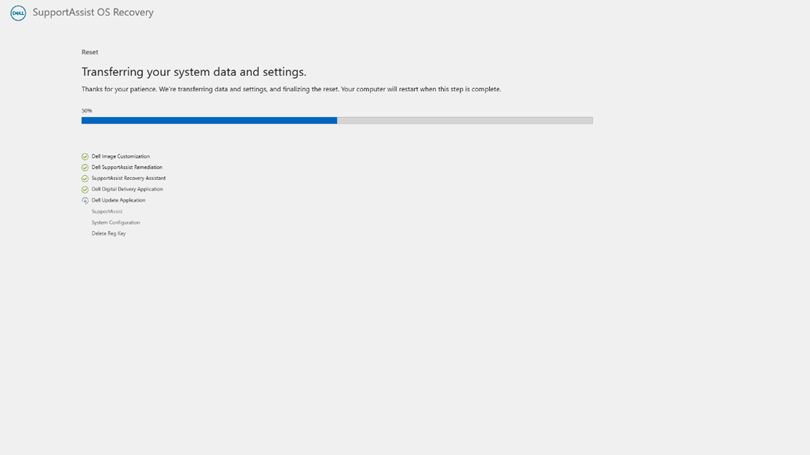
Abbildung 27: Bildschirm „Systemdaten und Einstellungen übertragen“. Abbildung ist nur in englischer Sprache.
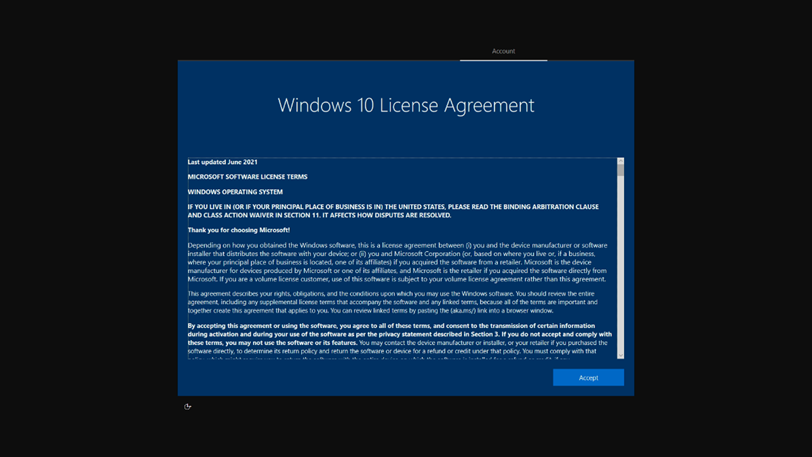
Abbildung 28: Der Bildschirm des Windows-Endbenutzer-Lizenzvertrags. Abbildung ist nur in englischer Sprache.
- Nach der Anmeldung bei Windows wird der SupportAssist Recovery Assistant angezeigt, der Ihnen hilft, die neuesten Windows und Dell Updates zu installieren. Außerdem wird die werkseitig installierte Software von Dell installiert und die Sicherungsdateien wiederhergestellt, wenn Sie diese mit der SupportAssist OS Recovery-Backupfunktion gesichert haben.
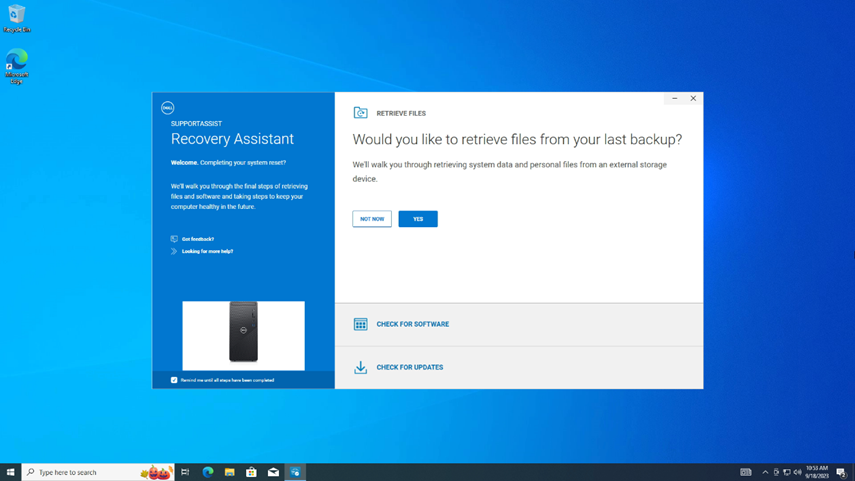
Abbildung 29: SupportAssist Recovery Assistant wird beim ersten Start geladen. Abbildung ist nur in englischer Sprache.
Informationen zur Fehlerbehebung bei SupportAssist OS Recovery und mehr finden Sie im Benutzerhandbuch für SupportAssist OS Recovery.